Η λειτουργία συγχρονισμού του Chrome μπορεί να συγχρονίσει σελιδοδείκτες σαςτο ιστορικό περιήγησης, τους κωδικούς πρόσβασης και ακόμη και σας επιτρέπει να έχετε πρόσβαση στις καρτέλες που έχετε ανοίξει σε άλλες συσκευές. Είναι εξαιρετικά χρήσιμο και μόλις την έχετε ρυθμίσει, τείνετε να συνηθίζετε να λειτουργεί πάντα και εξασφαλίζοντας μια απρόσκοπτη μετάβαση μεταξύ διαφορετικών συστημάτων. Υπάρχει ένα περίεργο πρόβλημα που αντιμετωπίζουν ορισμένοι χρήστες του Chrome με τη λειτουργία συγχρονισμού που διακόπτεται διακοπτόμενα. Δείτε πώς μπορείτε να διορθώσετε τη διακοπή συγχρονισμού του Chrome και να σας ζητήσουμε να συνδεθείτε επανειλημμένα.

Επιδιόρθωση παύσης συγχρονισμού Chrome
Αυτό φαίνεται να είναι μια περίεργη λειτουργία που είναι ενεργοποιημένη από προεπιλογή. Μπορείτε να το απενεργοποιήσετε από τη σελίδα Σημαίες Chrome. Ανοίξτε το Chrome και καταχωρίστε τα παρακάτω στη γραμμή διευθύνσεων URL. Πατήστε enter.
chrome://flags
Στη σελίδα Σημαίες Chrome, χρησιμοποιήστε τη γραμμή αναζήτησης καιαναζητήστε "συνέπεια του λογαριασμού". Αυτό θα φέρει μια σημαία που ονομάζεται "Συνέπεια ταυτότητας μεταξύ του προγράμματος περιήγησης και του βάζου cookie". Ανοίξτε την αναπτυσσόμενη λίστα δίπλα της και επιλέξτε 'Απενεργοποιημένη'. Ξεκινήστε ξανά το Chrome για να εφαρμόσετε αυτήν την αλλαγή και ο συγχρονισμός δεν θα πρέπει πλέον να παύει τυχαία.
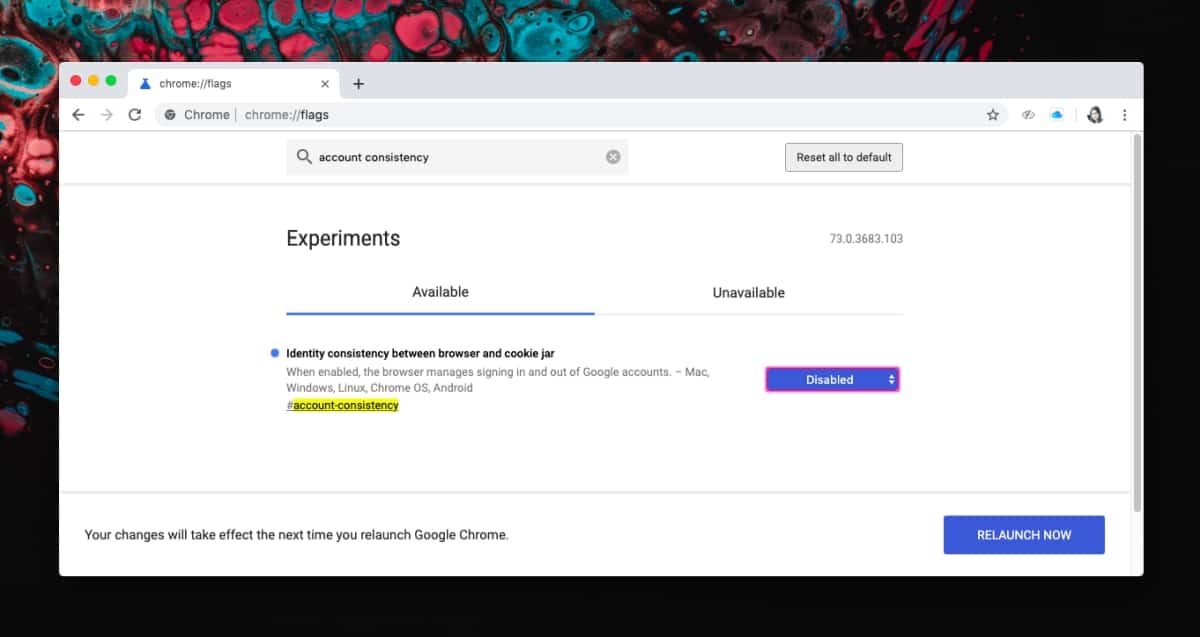
Ενώ αυτό πρέπει να λειτουργήσει, υπάρχει μια άλλη λύσηπου άλλοι χρήστες του Chrome μπορούν να χρησιμοποιήσουν για να διορθώσουν αυτό το πρόβλημα. Η παραπάνω λύση είναι αυτό που λειτουργεί για τους περισσότερους, αλλά σε περίπτωση που δεν κάνει το τέχνασμα για εσάς, αυτό που μπορείτε να κάνετε είναι να καταχωρίσετε τον παρακάτω τομέα στα cookies του Chrome.
accounts.google.com
Για να το κάνετε αυτό, ανοίξτε μια νέα καρτέλα και πληκτρολογήστε τα παρακάτω στη γραμμή URL.
chrome://settings/content/cookies
Στο παράθυρο Cookies, κάντε κλικ στο κουμπί Add (Προσθήκη) δίπλα στην ενότητα Allow (Εντολή) και εισάγετε τον τομέα που αναφέρθηκε προηγουμένως. Μόλις προστεθεί, το Chrome δεν θα παύσει πλέον τον συγχρονισμό.
Πολλαπλοί σταθμοί εργασίας
Εάν χρησιμοποιείτε το συγχρονισμό του Chrome σε πολλές εργασίεςσταθμούς, πρέπει να κάνετε τις παραπάνω δύο αλλαγές σε όλους τους. Αυτό το πρόβλημα μπορεί να εμφανιστεί σε οποιονδήποτε από τους σταθμούς εργασίας που χρησιμοποιείτε για το συγχρονισμό Chrome και Chrome, οπότε είναι καλύτερο να εφαρμοστεί σε όλα τα συστήματα που χρησιμοποιούν τον ίδιο λογαριασμό Google για συγχρονισμό.
Αυτό το «σφάλμα» εμφανίστηκε στα τέλη του περασμένου έτουςκαι φαίνεται ότι ο συγχρονισμός παύει κάθε δύο εβδομάδες κατά μέσο όρο. Μπορεί να αποσυνδεθείτε πιο συχνά, ή λιγότερο συχνά, αλλά δύο εβδομάδες είναι αυτό που οι περισσότεροι χρήστες σημειώνουν ως ενεργή περίοδο συγχρονισμού.
Όταν συγχρονίζετε τις παύσεις, δεν μπορείτε να έχετε πρόσβαση σε ανοικτέςκαρτέλες, πρόσφατα προστεθέντες σελιδοδείκτες και το ιστορικό περιήγησης στο πρόγραμμα περιήγησης Chrome στο οποίο τα προσθέσατε. Ευτυχώς, μόλις συνδεθεί ξανά ο συγχρονισμός, όλα συγχρονίζονται με τον τρόπο που θα έπρεπε κανονικά να έχουν.













Σχόλια